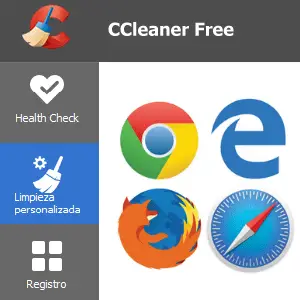La última novedad de CCleaner es Health Check, una funcionalidad que permite mejorar el rendimiento de nuestro dispositivo en base a un diagnóstico inicial, algo así como un pequeño doctorcito en nuestro ordenador.
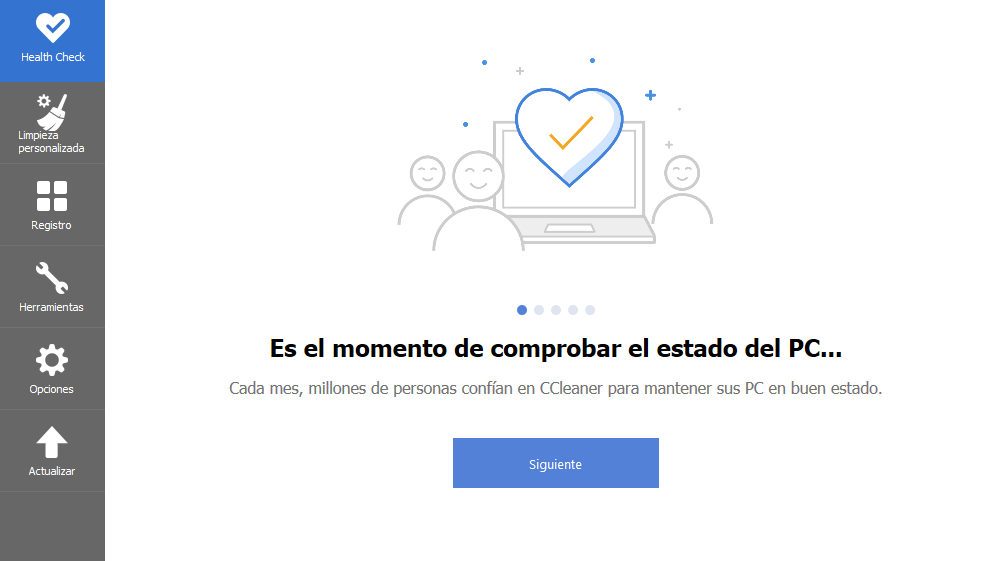
Así que sin más que decir, vamos a analizar en detalle los beneficios que Health Check de CCleaner.
Contenidos
¿Qué hace Health Check?
Las características principales de Health Check son:
- Aumenta el rendimiento mediante la desactivación de aplicaciones que no son vitales.
- Mejora la seguridad gracias a que actualiza esas aplicaciones que pueden ser focos vulnerables
- Mantiene la privacidad ya que elimina de forma rápida las cookies innecesarias.
- Aumenta el espacio del disco duro debido a que elimina el contenido no deseado del dispositivo.
Aquí es importante mencionar que las 2 primeras características son funciones de la versión Pro, y las otras 2 se disponen en la versión gratuita.
¿Cómo se utiliza Health Check?
Esta función debe ser la más simple de usar ya que conta básicamente en ir aceptando cada uno de los pasos que se nos van presentando. Es decir, se gana en comodidad y rapidez en el uso a costa de una personalización nula.
Lo primero que hay que hacer es dirigirse a Health Check, que es la opción por defecto al iniciar CCleaner, como se muestra al principio del artículo.
Ahí, se debe hacer clic en «Siguiente» hasta llegar a la última descripción, y presionar el botón «Iniciar Estado del Equipo«
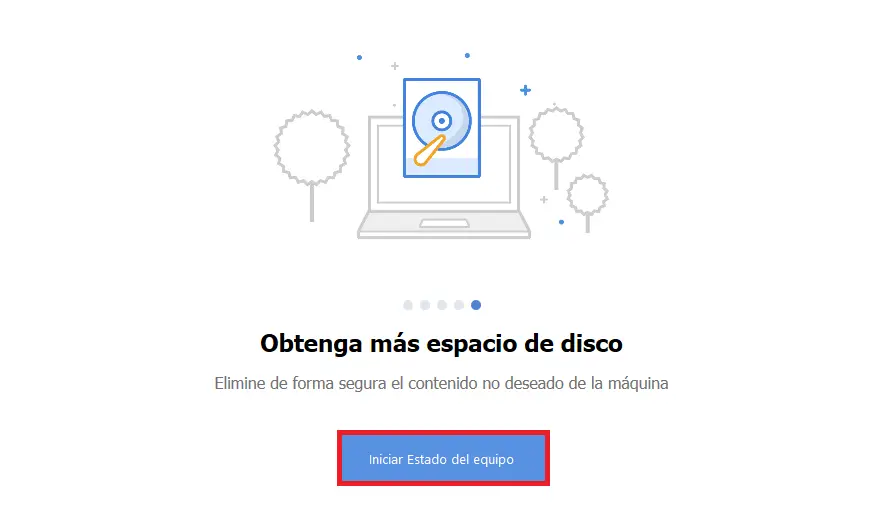
Luego el programa empezará a encontrar la forma para ir mejorando el equipo en base a las funciones definidas previamente, tomándose unos minutos para ello. Si tenía algún navegador abierto, el programa lo obligará a cerrarlo, lo cual puede ser manual o a través de CCleaner.
Una vez terminado este análisis, se presenta un informe con las acciones a tomar para mejorar la salud del equipo. Verá opciones en «Privacidad«, «Espacio«, «Velocidad» y «Seguridad«.
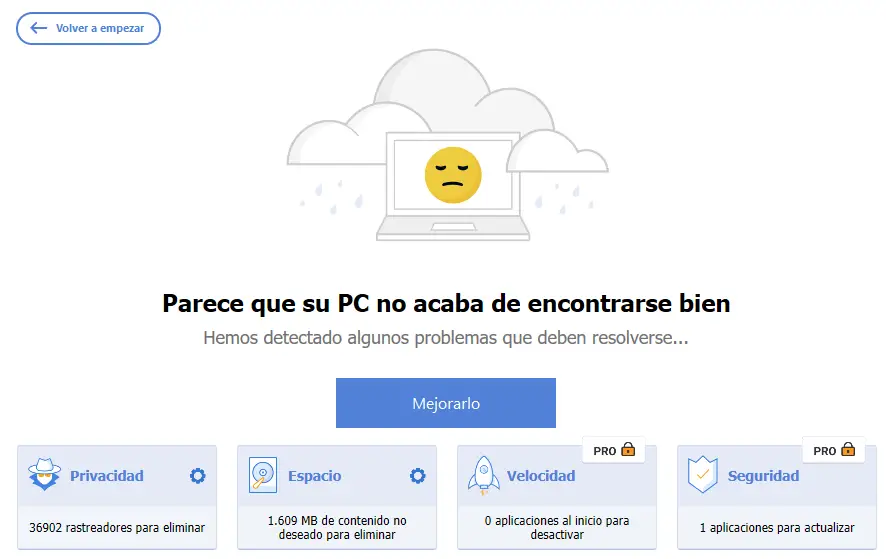
Puede acceder a cada una de estas secciones para obtener un informe más detallado, por ejemplo, en la imagen a continuación accedimos a «Privacidad» y podemos ver que opciones podemos omitir para que no sean parte del proceso. Para volver al menú anterior darle a «Volver al Resumen«.
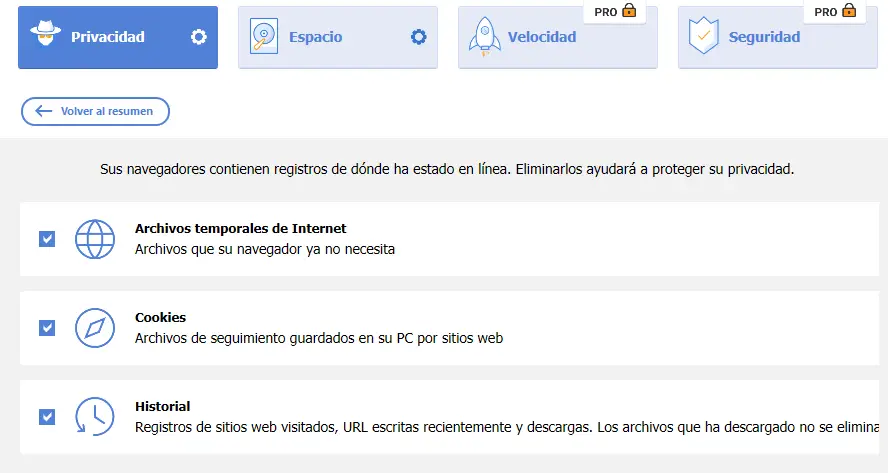
Para continuar, debemos presionar el botón «Mejorarlo«. En esta parte llegaremos a otra pantalla de carga, en donde nos mostrará el estado del proceso.
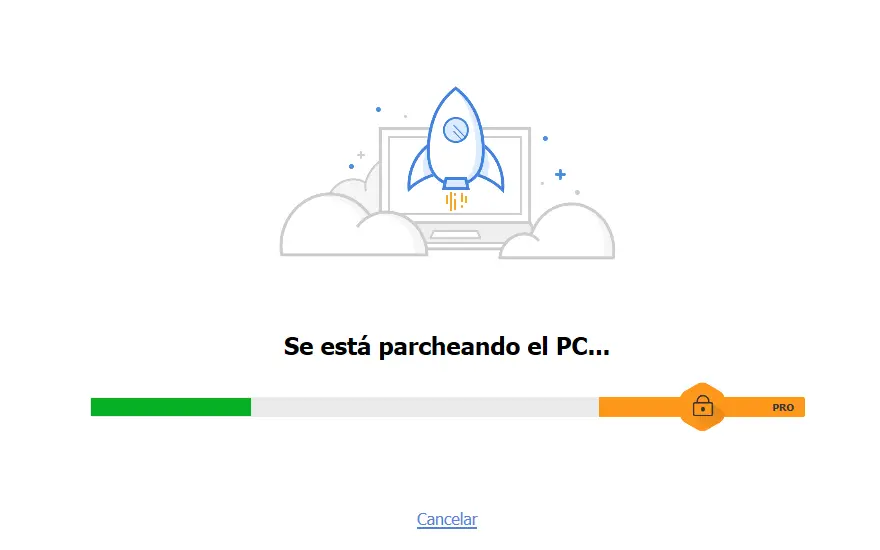
Finalmente llegaremos a una pantalla en la cual se nos informará de los resultados con una síntesis de los archivos eliminados. El programa nos invitará a actualizarnos a la versión Pro, para completar el proceso con las 2 funciones faltantes.
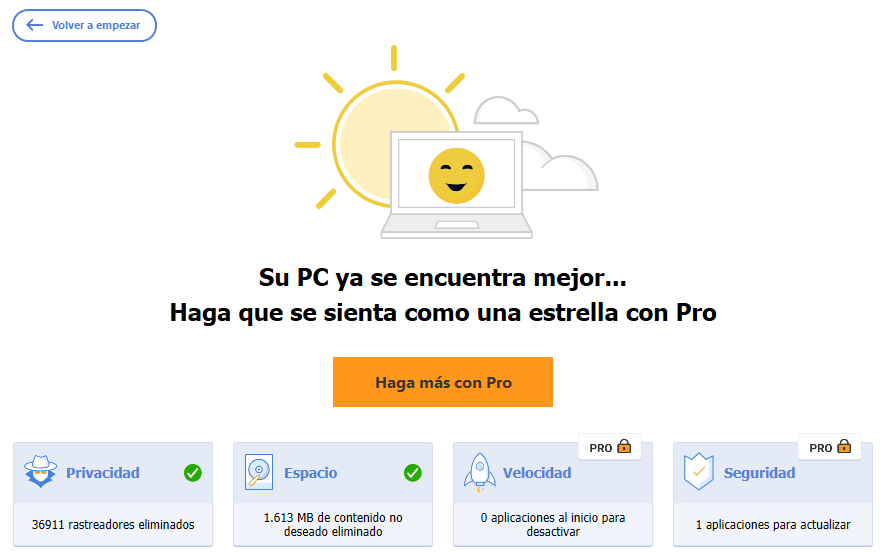
Si desea avanzar con esta limpieza debe hacer clic en «Haga más con Pro», lo cual redireccionará inmediatamente a la página oficial de CCleaner, para poder suscribirse a la versión profesional. Puede encontrar más información de esta versión en el enlace o adquirirla directamente en el siguiente botón
¿Es realmente importante esta funcionalidad?
Es una pregunta interesante y su respuesta dependerá del grado de limpieza que desees. Si te interesa eliminar lo mínimo rápidamente, Health Check es una buena opción, pero para otras personas que desean llevar esta limpieza a un nivel superior, existe una alternativa mejor.
Como se ha dicho, 2 de las funciones de Health Check están disponibles en la versión gratuita. Estas funciones también son parte de la Limpieza Personalizada, en donde ya tenemos un extenso artículo informativo donde puedes ser un poco más detallista a la hora de depurar el equipo.
En síntesis, para la versión gratuita, Health Check es igual a la Limpieza personalizada.
Recuerda que puedes comentarnos tus inquietudes a continuación, y haremos lo posible para resolverlas.